I den här handledningen kommer du att lära dig om de olika funktionerna och möjligheterna i det högra området av användargränssnittet i Adobe After Effects. Särskilt i fokus är flikarna för Effekter, Stycke och Tecken. Dessa områden ger dig viktiga verktyg för att effektivt skapa dina projekt och kreativt redigera text. Oavsett om du vill skapa animationer eller uppnå speciella texteffekter, kommer du efter den här handledningen att vara väl förtrogen med de grundläggande funktionerna i det högra området.
Viktigaste insikter
- Det högra området innehåller viktiga funktioner som Effekter, Stycke och Tecken.
- Du kan enkelt dra och släppa effekter i din komposition.
- Texten kan justeras och formateras noggrant för att uppnå önskat utseende.
- Funktionerna i fliken "Tecken" låter dig anpassa typsnitt, storlekar och avstånd.
Steg-för-steg-guide
Utforska effekterna i detalj
I första steget tittar vi på effekterna och inställningarna. Bland effekterna kan du se en tydlig struktur som hjälper dig att snabbt hitta de effekter som passar bäst för dina projekt. Du hittar liknande överordnade kategorier som till exempel 3D-kanaler och ljud.
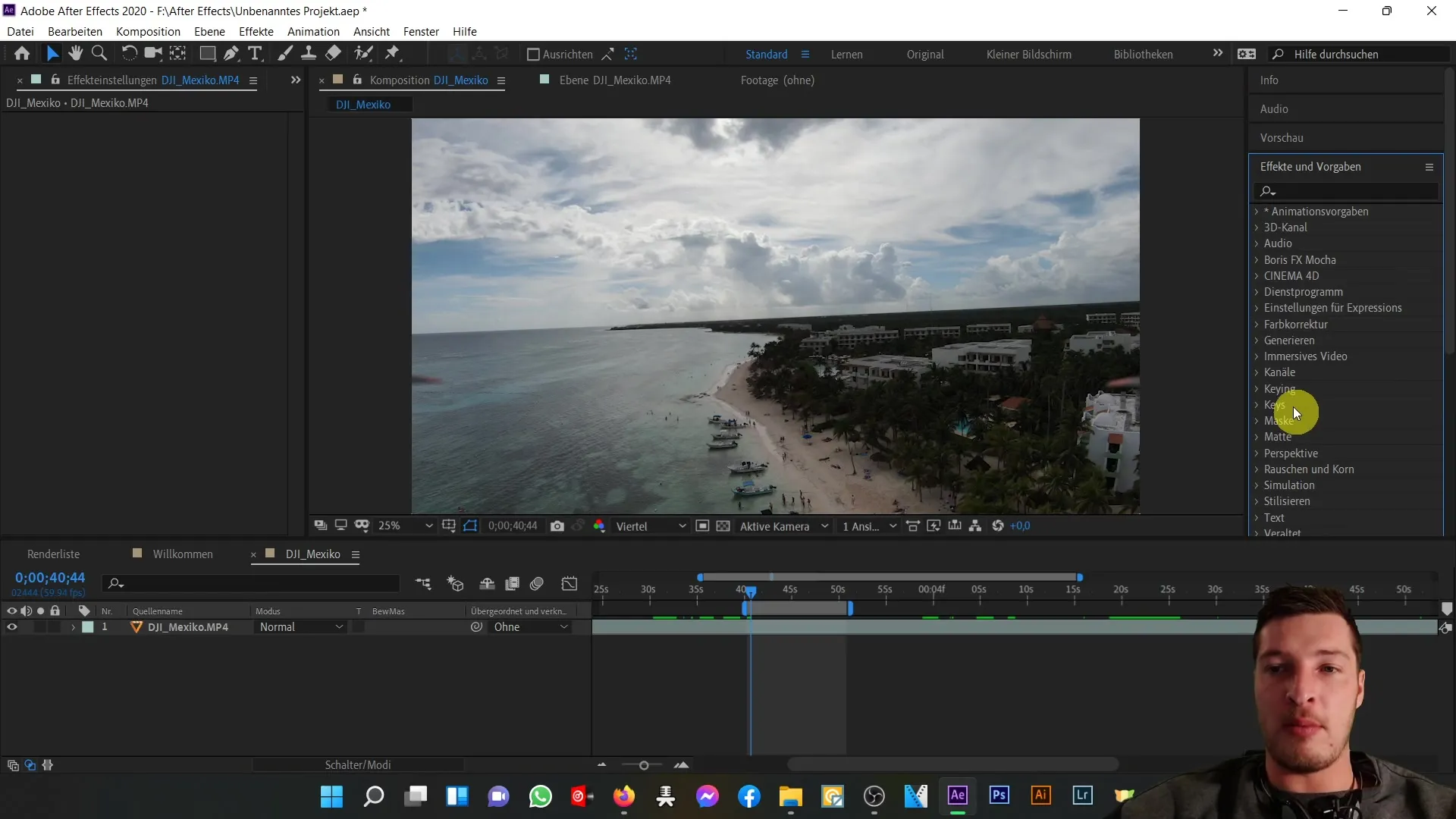
För att lägga till en specifik effekt, som till exempel Glödeffekten, gör du följande: Klicka på önskad effekt och dra och släpp den i förhandsgranskningsfönstret eller direkt på valfri elementnivå i kompositionsfönstret.
Du kommer att märka att effekten omedelbart tillämpas på den valda delen. På vänster sida finns effektinställningar som låter dig finjustera effekten.
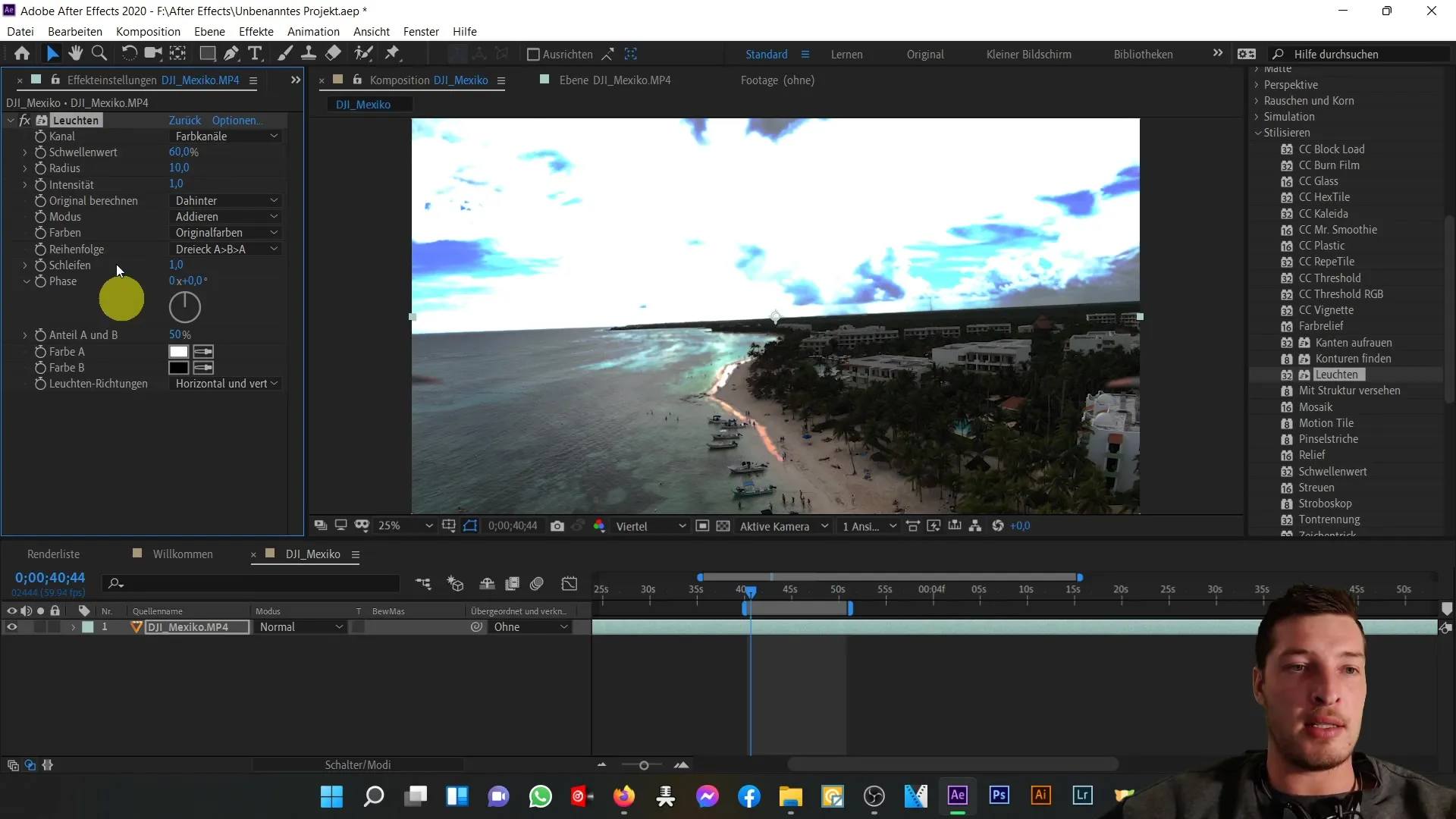
Om du vill ta bort effekten kan du helt enkelt klicka på "Ta bort" och effekten tas bort. En annan användbar funktion är att söka bland effekterna.
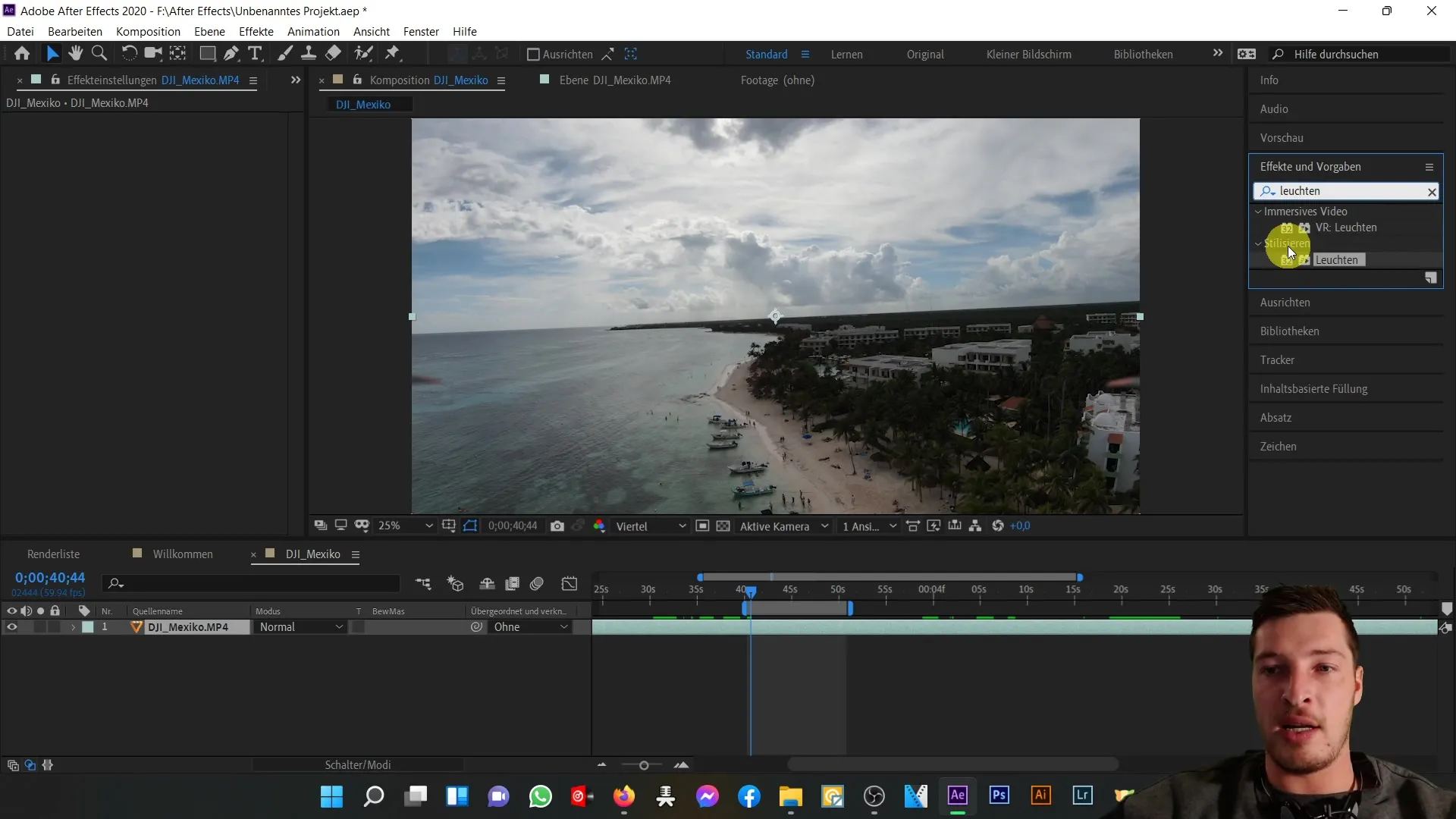
Till exempel om du skriver "Glöd" i sökfältet kommer resultaten att filtreras och du kan snabbt hitta den önskade effekten.
Justera texten
En särskilt viktig del i After Effects är möjligheten att justera texten noggrant. För att göra detta, välj först den text du vill redigera. I justeringsfliken hittar du flera alternativ: Du kan justera din text till vänster, höger eller centrerat.
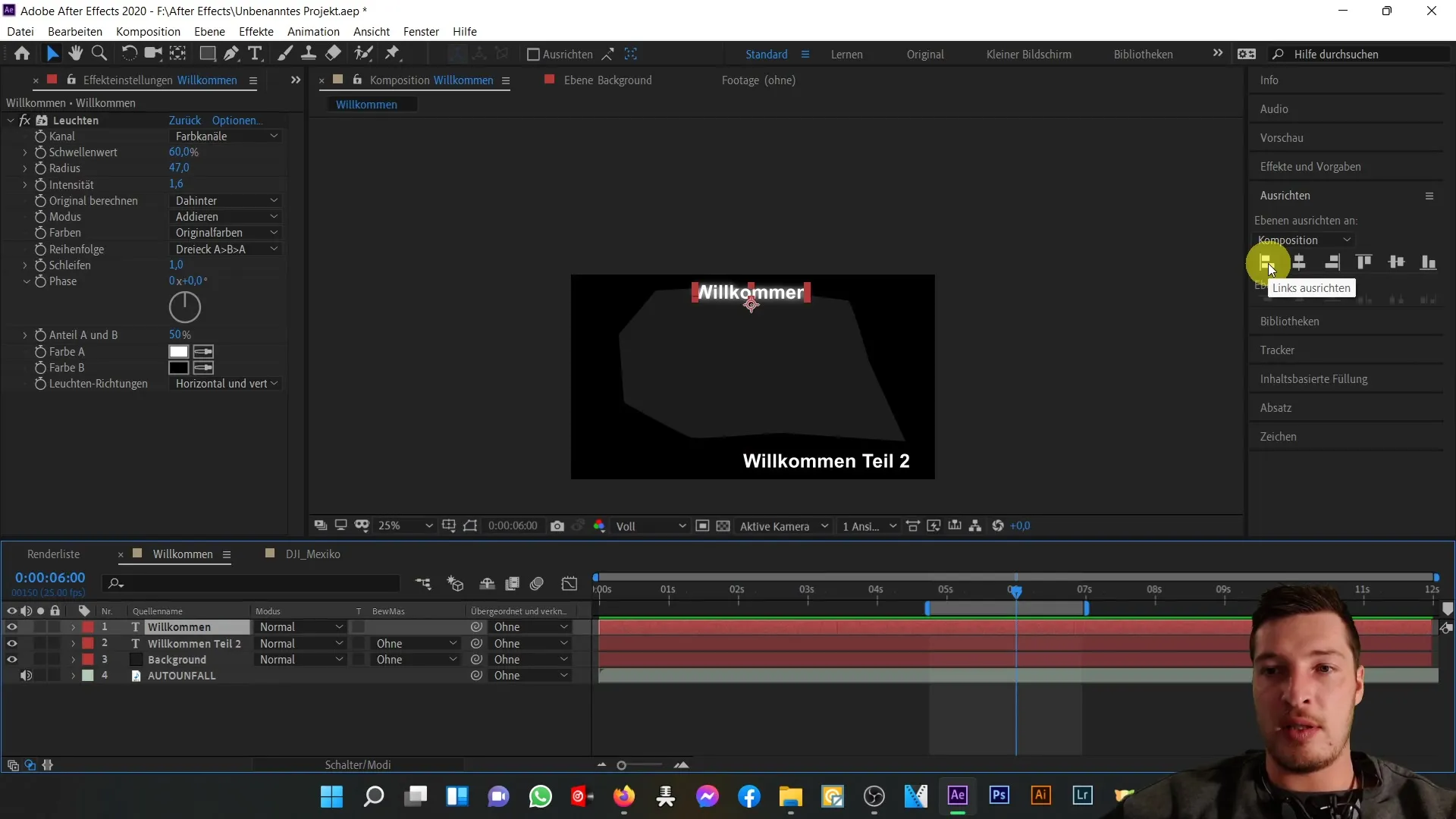
Till exempel om du klickar på vänsterjusteringsknappen kommer texten att justeras till vänster. På samma sätt kan du justera höjden på texten genom att placera texten högst upp, längst ned eller i mitten.
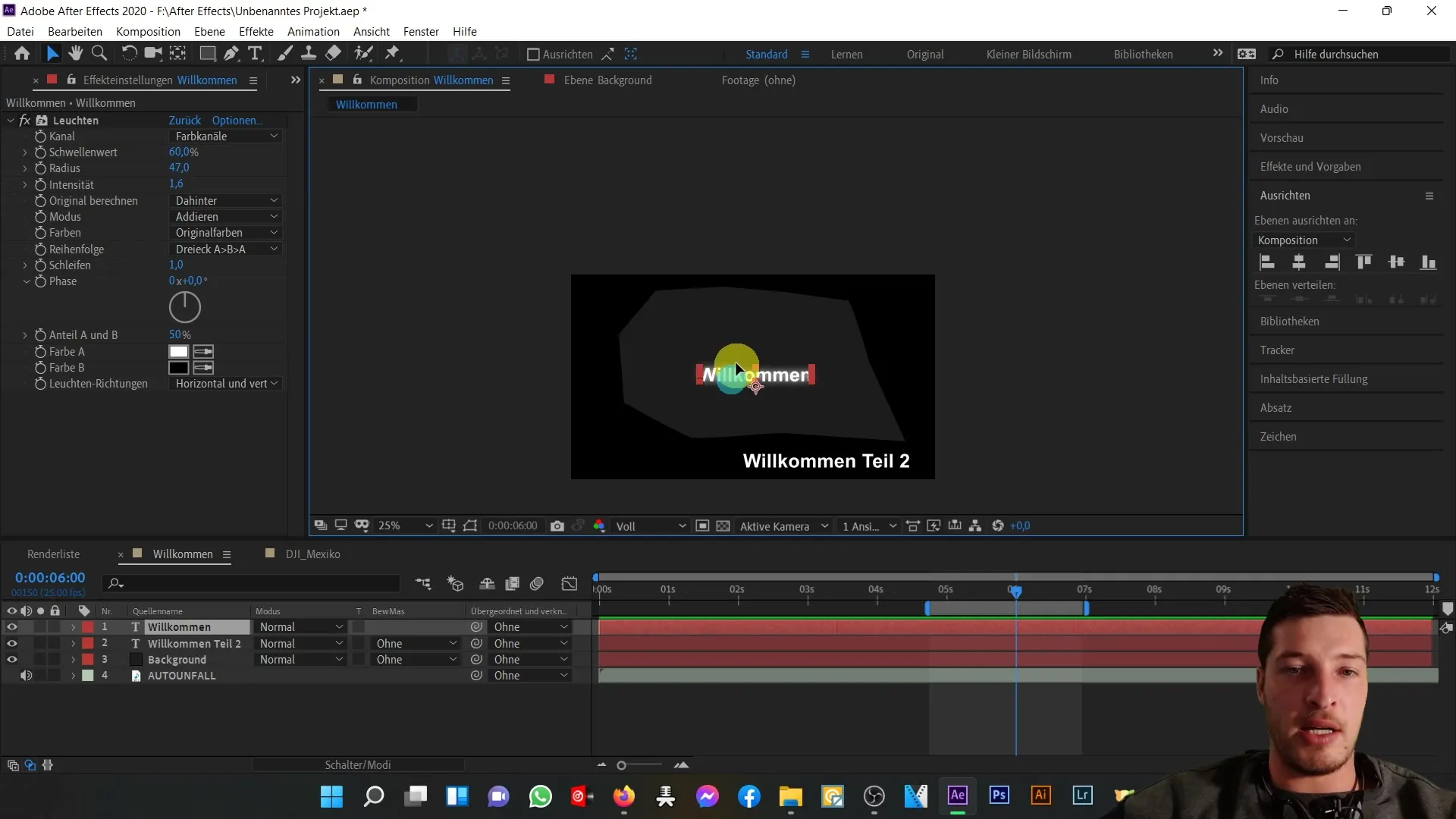
Prova lite med positioneringen genom att flytta texten till önskad plats i kompositionsfönstret.
Använda stycke- och teckenfunktioner
Nu kommer vi till flikarna Stycke och Tecken som erbjuder funktioner som du kanske redan känner till från andra Textredigeringsprogram som Word. Med styckefunktionerna kan du justera texten efter behov.
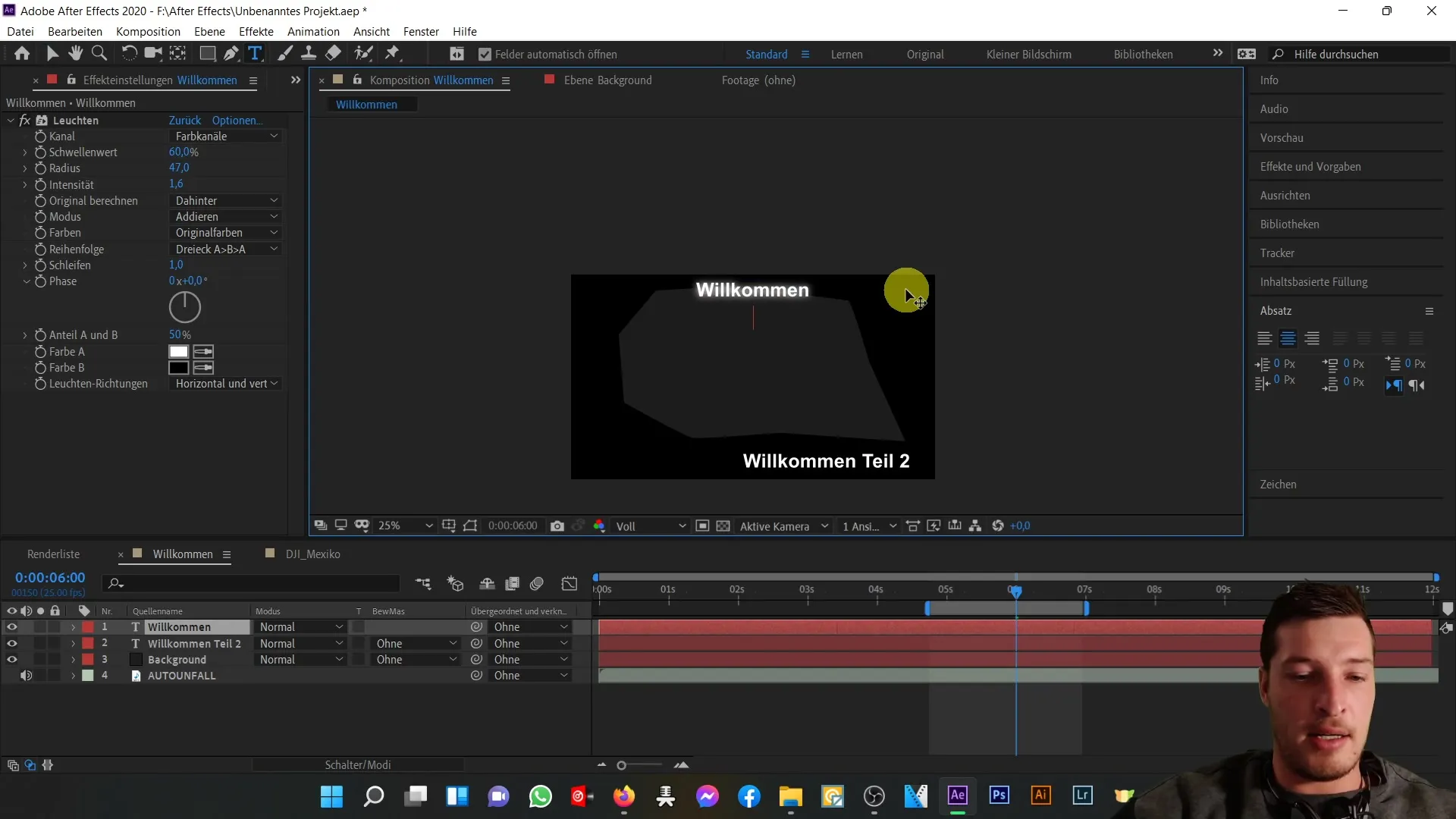
Till exempel, om du utvidgar välkomsttexten till en andra rad, kan du se hur dina inställningar påverkar textflödet.
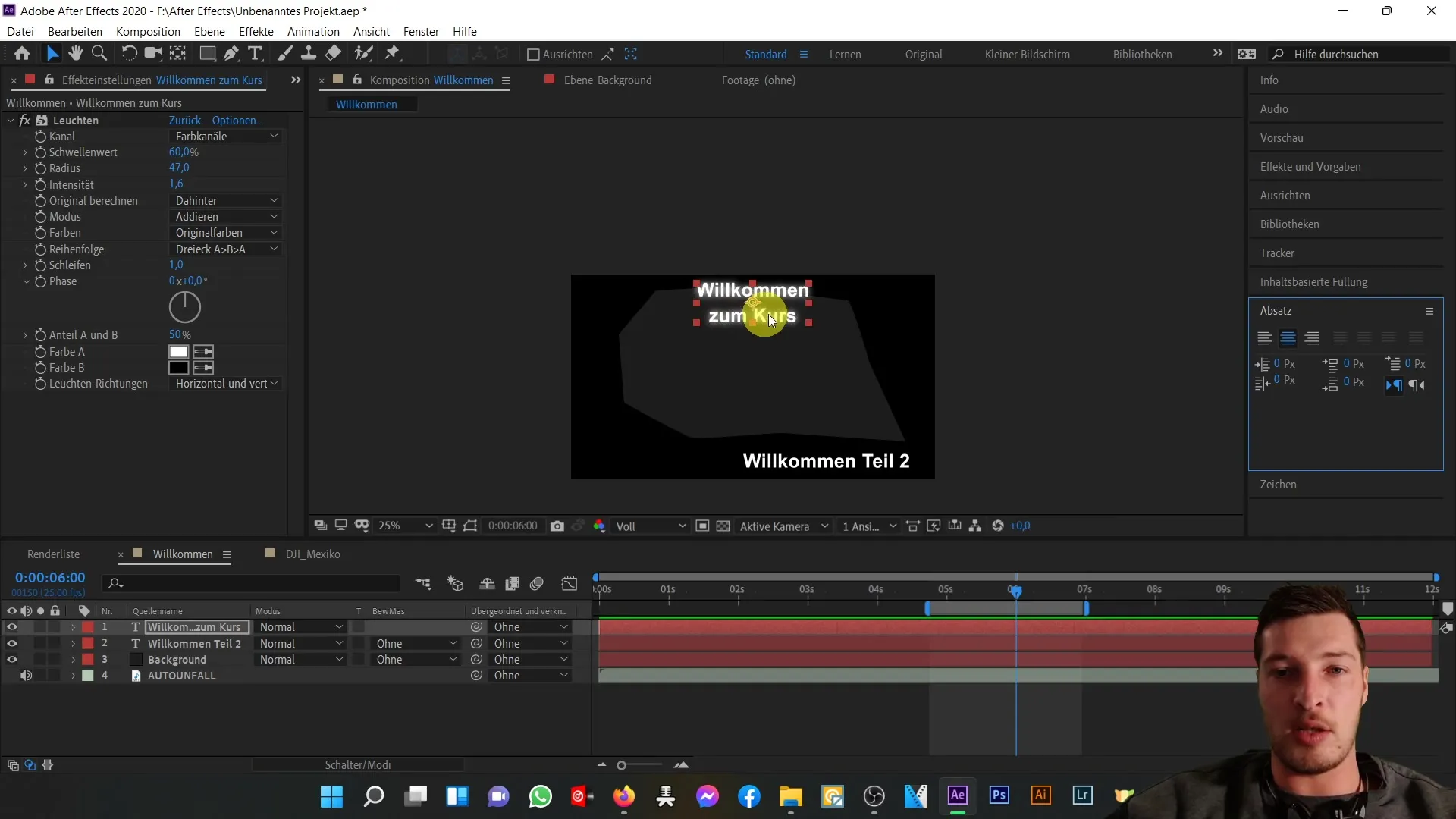
Teckenfunktionerna i nästa avsnitt ger ännu mer anpassning. Här kan du ändra typsnitt eller stil som fet/normal. Ändra textstorleken är en enkel dra och släpp-process, och du kan också justera radavståndet, vilket förstorar avstånden mellan raderna.
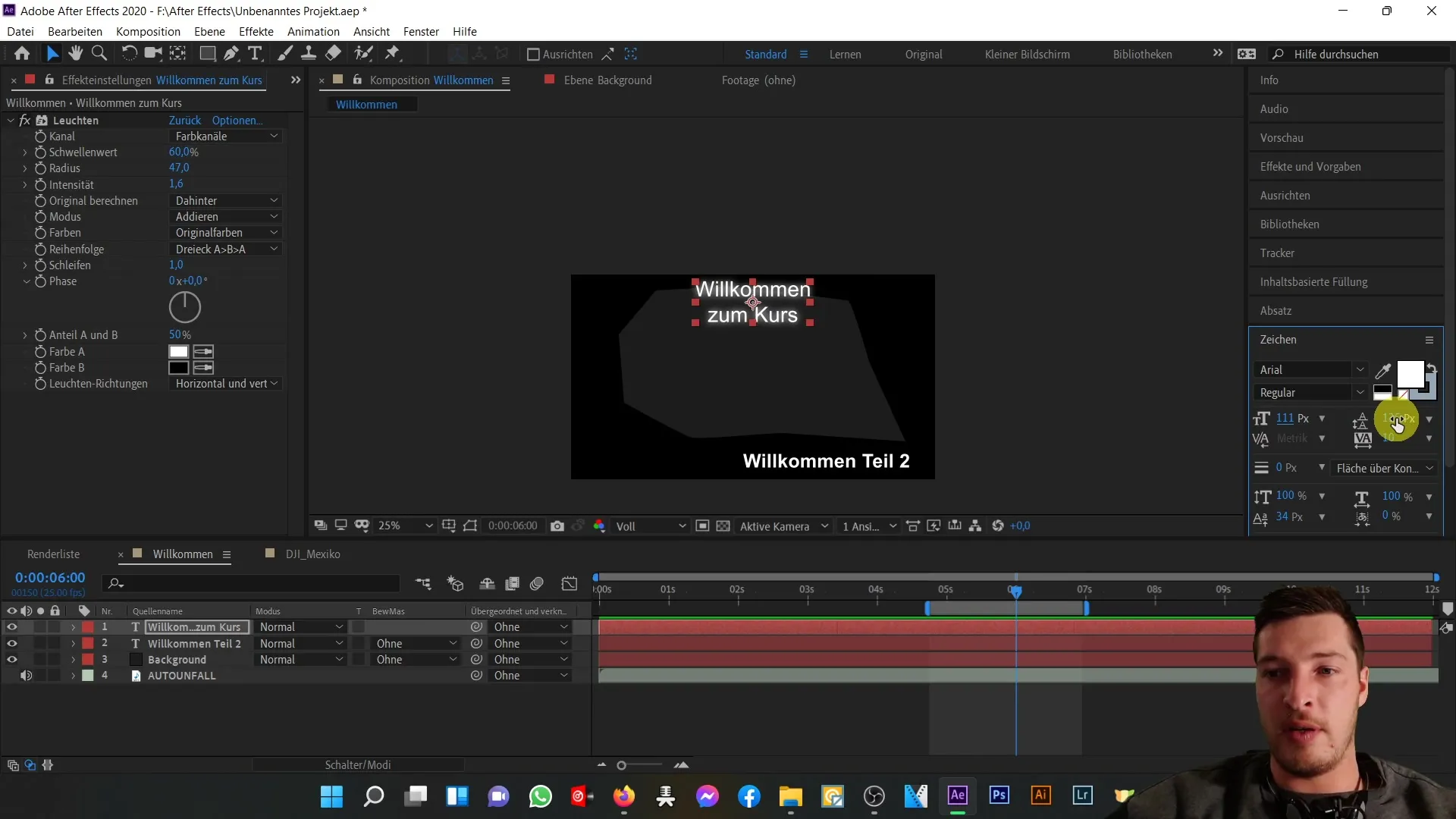
Dessa funktioner låter dig inte bara designa utseendet på din text, men också roligt är att justera tecknens bredd (avståndet mellan tecknen).
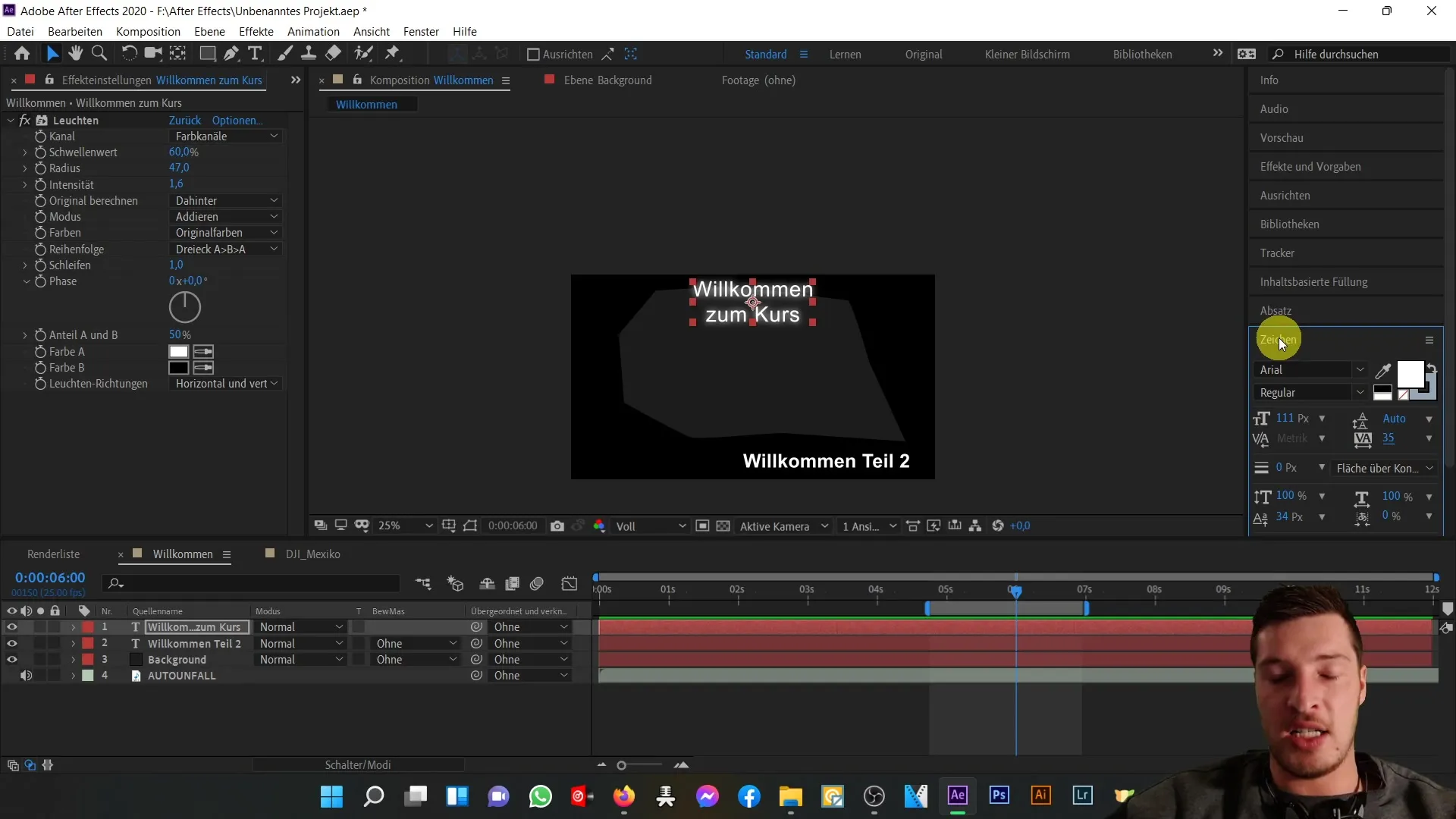
Möjligheten att animera funktioner öppnar upp helt nya kreativa möjligheter för dig. Till exempel kan du börja din komposition med ett specifikt spåravstånd och sedan dynamiskt expandera det.
Särdrag hos teckninsverktygen
I teckenavdelningen har du flexibiliteten att ändra ytan och konturen av din text. Till exempel kan du välja en röd kontur och anpassa kontur tjockleken.
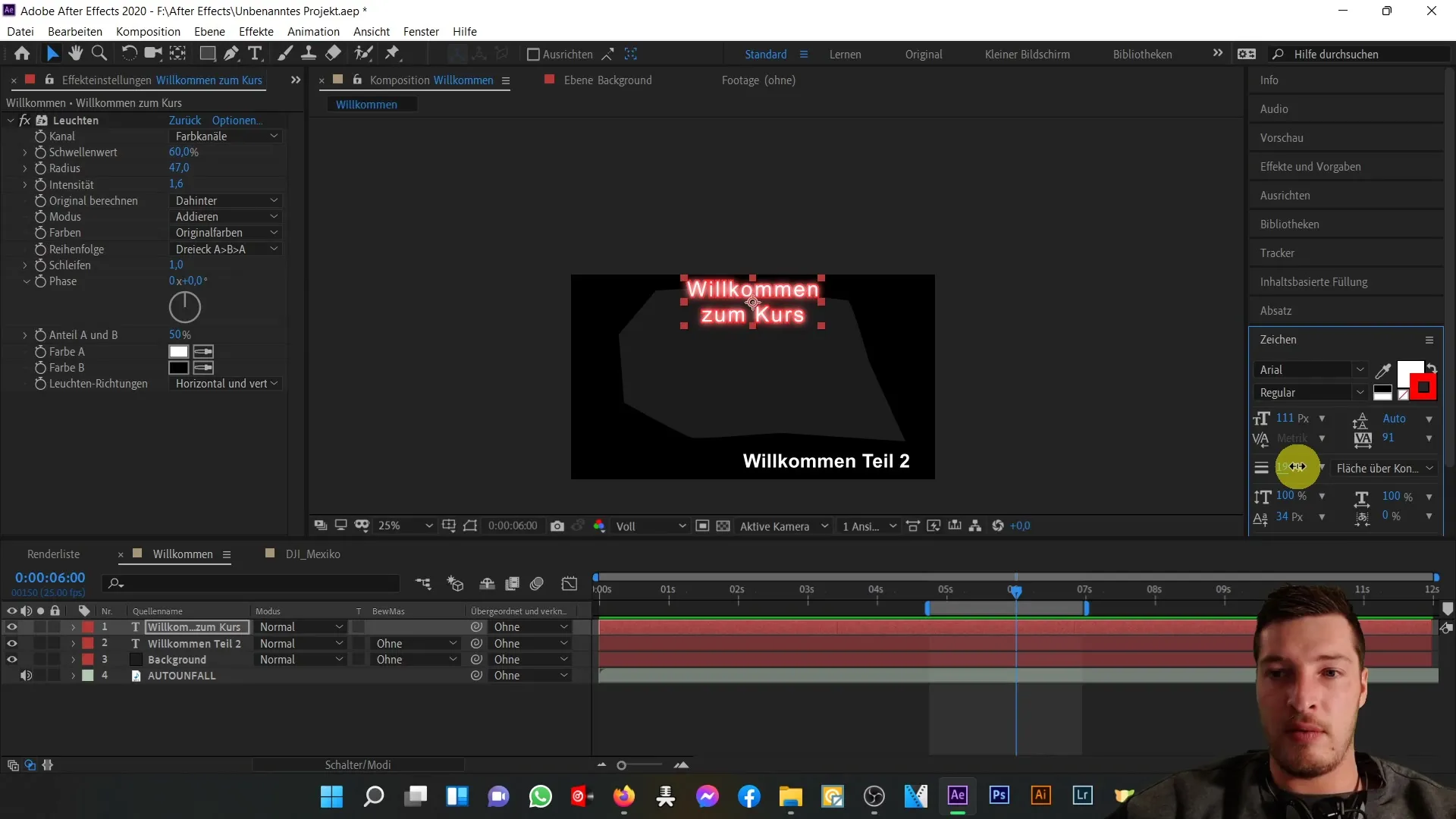
Vilket element (yta eller kontur) som har företräde kan du enkelt bestämma. Om du placerar ytan över konturen, blir fyllfärgen synlig, medan om det är omvänt, förblir endast konturen synlig.
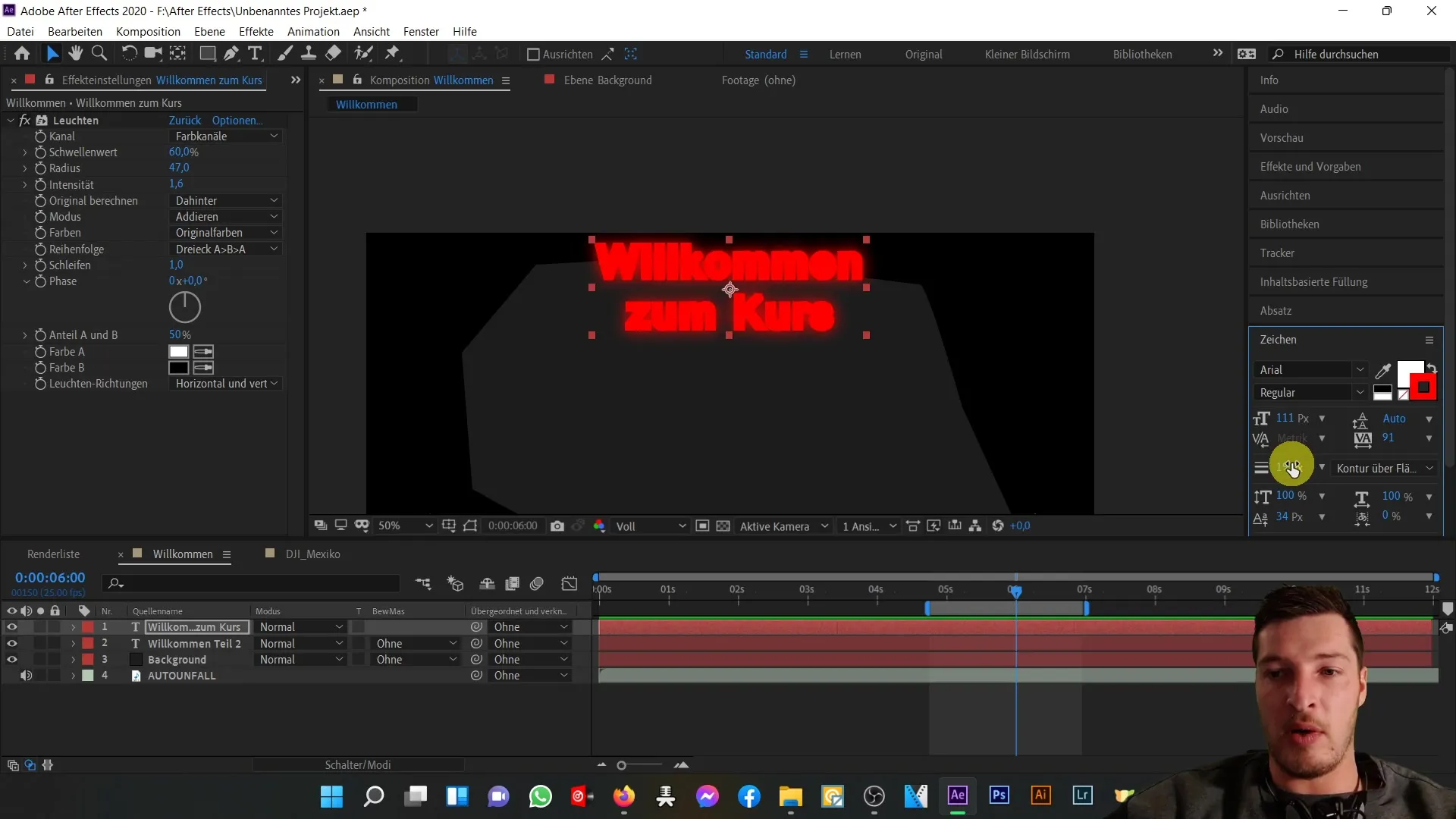
Prova den här funktionen för att se hur den påverkar helhetsbilden av din text.
Sammanfattning
I den här handledningen har du lärt dig grunderna i den högra användargränssnittet i Adobe After Effects. Nu kan du lägga till effekter, effektivt justera texter och använda teckenfunktionerna för att förbättra dina projekt. Genom att skickligt använda dessa verktyg kan du uppnå professionella och kreativa resultat.
Vanliga frågor
Hur lägger jag till en effekt i min komposition?Dra önskad effekt via drag and drop till förhandsvisaet eller till elementlagret.
Hur centrerar jag min text?Välj texten och klicka på centreringsoptionen i justeringsfliken.
Kan jag ändra typsnittet?Ja, gå till teckenfliken och välj det önskade typsnittet.
Kan jag justera avståndet mellan raderna?Ja, i teckenfliken kan du individuellt justera radavståndet.
Finns det möjlighet att animera inställningarna?Ja, många inställningar, som spårvidd eller texthöjd, kan animeras.


